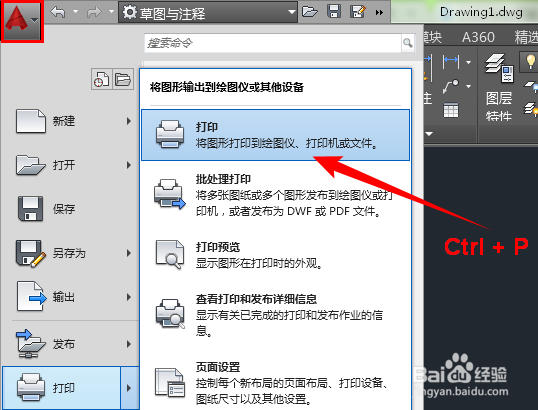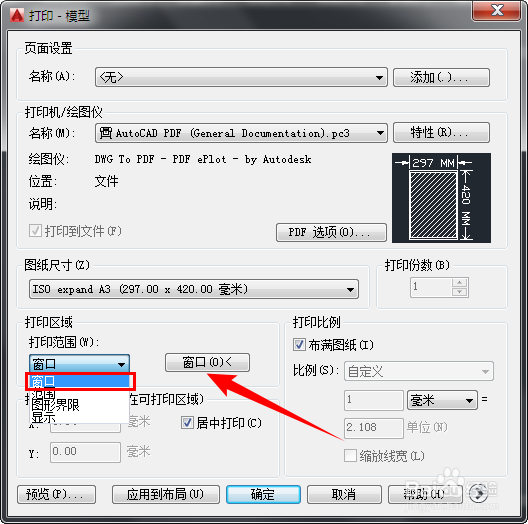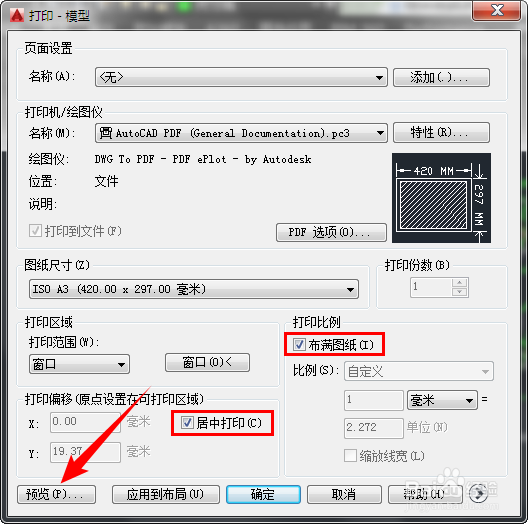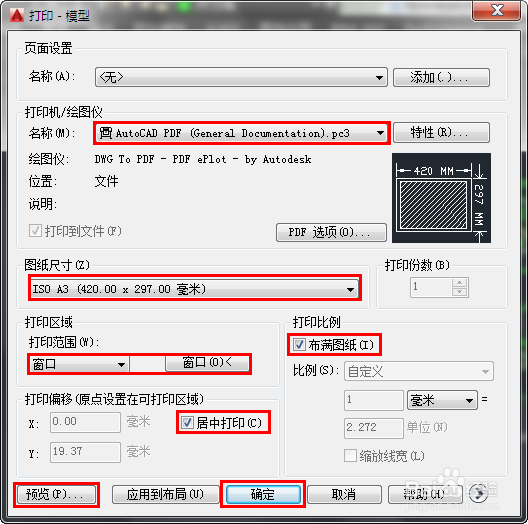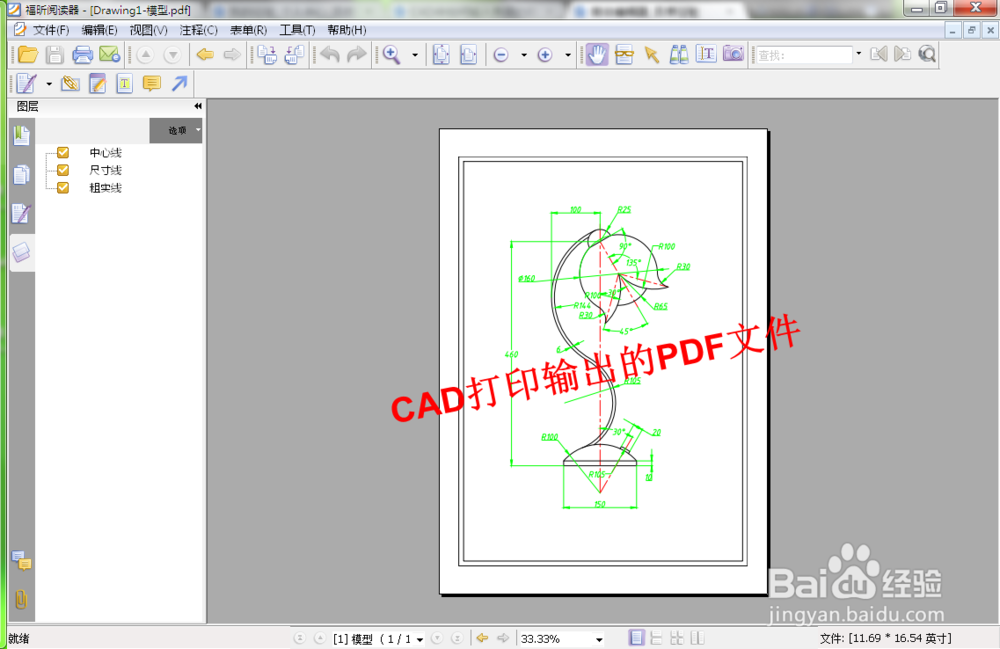1、电脑打开需要打印成A3大小的CAD图纸,比如下图中的图纸比较大,需要打印得大一点才能看得清楚。
2、点击左上角的软件图标,选择【打印】,或按快捷键 Ctrl + P,打开“打印-模型”对话框。
3、首先是选择打印机,因为我电脑没装打印机,因此我将图纸输出为PDF文件,若要打印出来,选择支持A3纸张的打印机即可。此处我选择“AutoCAD PDF”。
4、然后,选择图纸尺寸为 A3(297*420毫米)。
5、接着,选择打印区域为“窗口”,再单击后面的【窗口】按钮。
6、选择图纸外框的两个对角点,从而框选整张图纸。
7、接着,勾选“布满图纸”和“剧中打印”,单击【预览】按钮。
8、如下图是该图纸的预览效果:
9、若没有问题了茧盯璜阝就关闭预览窗口,单击【确定】按钮,就会将A3图纸打印出来。因为我打印成PDF格式,因此输出的是一个PDF格式的文件。
10、打印完成后,打开PDF文件,如下图所示: